AlmaLinux war zuvor mein Linux-Betriebssystem Nr. 1, aber eine neue GNOME-Version brach die Dash-to-Panel-Shell-Erweiterung, die mir diesen Windows-Desktop-Look gab ‘, und ich habe nicht darauf gewartet, dass jemand dieses Problem behebt. Nicht lange danach habe ich angefangen, den KDE-Plasma-Desktop zu testen, und habe ihn jetzt zu meinem Top-DE gemacht … siehe KDE-Plasma – ‘ Neue Leckerbissen ‘ Seite für weitere Informationen.
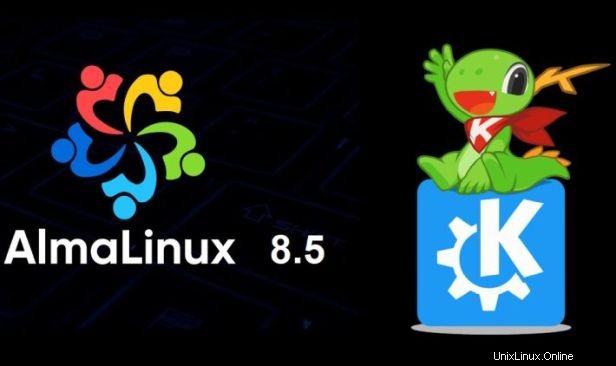
Installation von AlmaLinux 8.5
Die AlmaLinux-8.5-x86_64-dvd.iso ist riesige 9,89 GB groß, und ich habe Rufus verwendet, um die „Live ‘ USB auf einem 32 GB USB. AlmaLinux ist keine dieser Distributionen mit vielen Schnickschnack , es ist ein Secure 'n Stable Workhorse-Betriebssystem der Enterprise-Produktionsklasse und mit einem Fokus auf Langzeitstabilität. Es eignet sich auch hervorragend als Linux-Desktop-Dienst ‘ Betriebssystem für Benutzer von Heimcomputern.
Ich habe mehrere Beiträge zur Installation von AlmaLinux geschrieben und werde zu diesem Zeitpunkt auf diese verweisen , für detaillierte Informationen und viele Bilder:AlmaLinux . Diese vier Top-Beiträge auf dieser Suchergebnisseite enthalten mehr als genug Informationen und Bilder, damit die meisten es installieren können … ich muss kein weiteres „Wiederholen“ machen ‘ des Prozesses. Die RHEL-basierte Seite bietet auch andere Informationen.
Stellen Sie sicher, dass Sie die Software-Auswahloption verwenden:
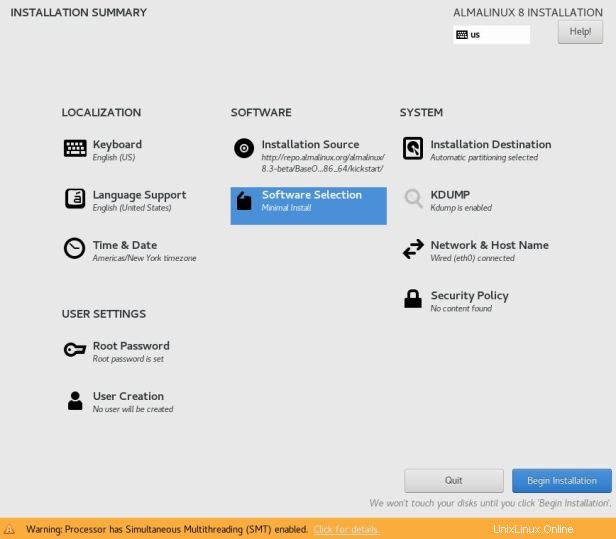
Andernfalls erhalten Sie die Serverinstallation. Ich wähle dort immer die Workstation-Option:
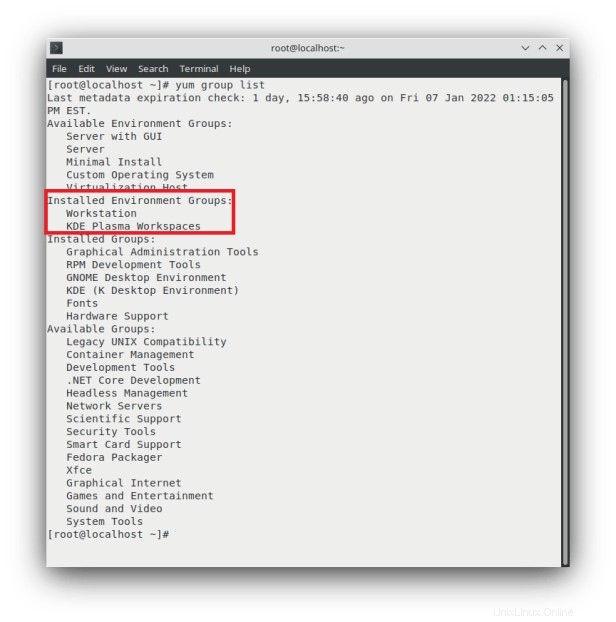
Das ist ein altes Bild und ich habe nur GNOME-Anwendungen und die Office-Suite (LibreOffice) ausgewählt ) diesmal.
Installation von KDE Plasma auf AlmaLinux
Ich halte normalerweise davon ab, ein standardmäßiges „passwortabhängiges“ hinzuzufügen ' Benutzer, bis die Installation zum ersten Mal hochgefahren ist. Führen Sie dann einen weiteren Neustart durch, bevor Sie irgendetwas anderes tun, da ich diese lästigen "Authentifizieren"-Popups vermeiden möchte oder andere „lästige Passwörter“ mich mit Passwörtern belästigen, auf mein eigenen Heimcomputer s , während Sie versuchen, zu arbeiten, zu suchen, zu aktualisieren usw.
Dieser Neustart bringt Sie zum Willkommens-Login-Fenster:
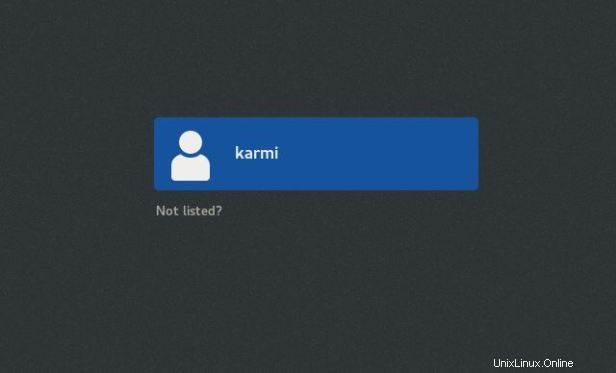
Siehe „Nicht aufgeführt?“ Auswahl? Einer der * VIELE * Gründe, warum Normal Desktop-/Laptop-Benutzer meiden Linux wie eine Plage, ist die Forderung nach archaischen und lästigen "Authenticate"-Popups oder andere „lästige Passwörter“ ohne Option aus. Einige Distributionen, wie AlmaLinux, bieten die Option out an. Mein Windows 11 fragt mich nie nach einem Passwort. Mein Chrome OS ’n CloudReady will nur ein Passwort bei der Anmeldung. Mein Android fragt nie nach einem Passwort. Puppy Linux ’n EasyOS fragt niemals nach Passwörtern, und Fedora 33 Cinnamon SPIN auch nicht.
- Vermeiden Sie jede Linux-Distribution, die Ihnen nicht zumindest die Möglichkeit bietet, lästige "Authentifizieren"-Popups zu vermeiden oder andere „lästige Passwörter“ , es sei denn, Sie benötigen die Linux-'Nanny ‘ dich zu beschützen. Eine Passwortabfrage im Anmeldefenster ist mehr als ausreichend – danach keine weiteren akzeptieren!
Die Option aus ist die Option „Nicht aufgeführt?“. Wahl, die Sie hierhin führt:
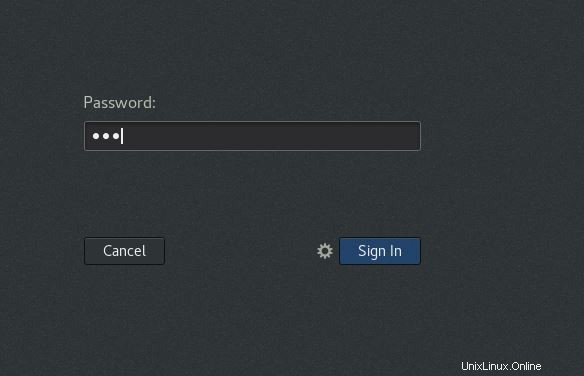
Geben Sie den Benutzernamen root ein und klicken Sie dann auf Weiter, was Sie hierhin führt:
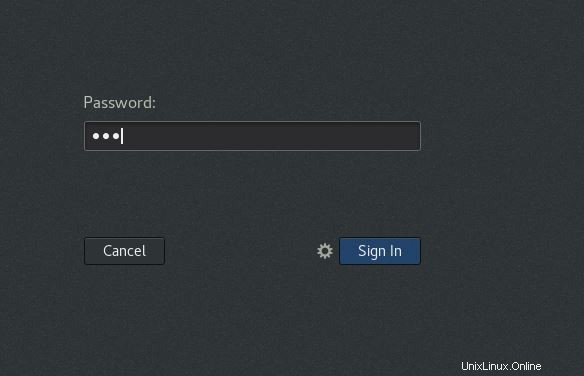
Geben Sie das Root-Passwort ein, wenn Sie den Vollzeit-Linux-Root-Benutzer starten Abschnitt.
OK … jetzt sind Sie im „Root User“. ‘-Abschnitt, damit Ihr Arbeitsablauf nicht durch lästige "Authentifizieren"-Popups unterbrochen wird oder andere „lästige Passwörter“ . Ich habe das neue System zuerst aktualisieren lassen ... hauptsächlich den GNOME-Software-Manager, und einige neue Repositories in den GUI-Updates hinzugefügt.
Als nächstes steht etwas Arbeit am Terminal an, aber es wird kein sudo geben in den folgenden Befehlszeilen, es sei denn Sie hinzufügen möchten :
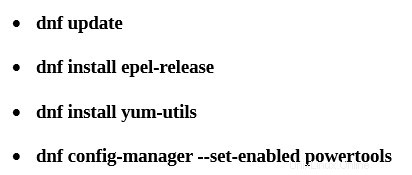
(HINWEIS :WordPress konnte keinen „Dash veröffentlichen ‘ ‘Bindestrich ‘ korrekt formatieren, also habe ich stattdessen ein Bild hinzugefügt. Kann jetzt nicht kopieren und einfügen, aber der, dnf config-manager -(dash ) -(Bindestrich ) Set-fähige Powertools werden rechts angezeigt. WordPress hatte es nur als Bindestrich .)
Als nächstes wollen wir sehen, welche Pakete zur Installation auf AlmaLinux in der Gruppenliste verfügbar sind:
- Yum-Gruppenliste
Jetzt werde ich Bilder von vorher hinzufügen KDE Plasma wird nach installiert es wird installiert ... nur um zu zeigen, wie diese Gruppenliste aussieht vorher und nachher :
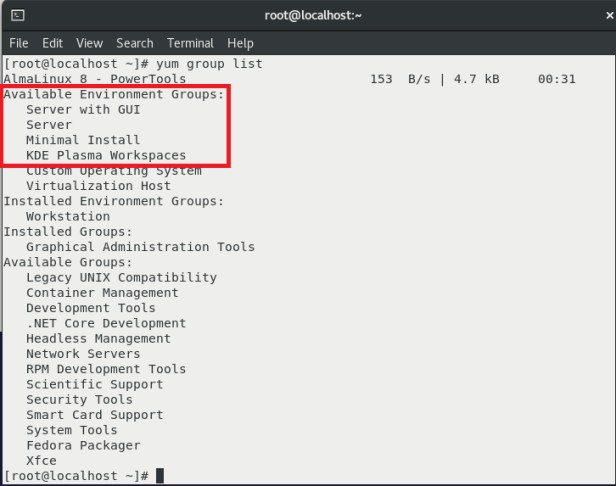
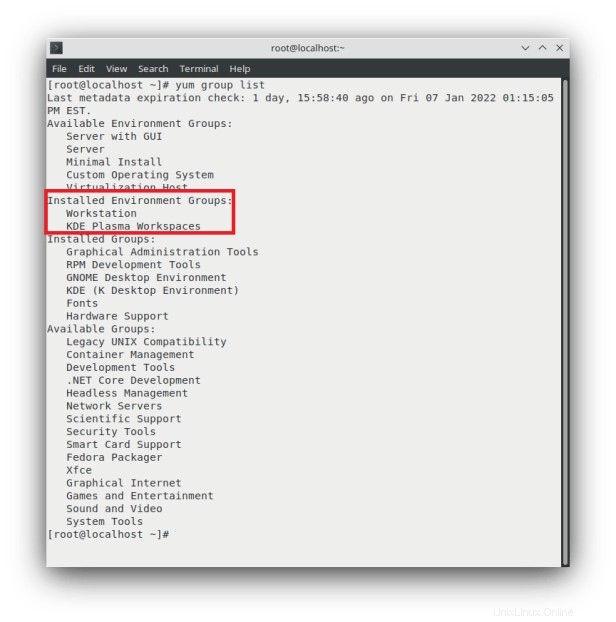
OK, wir sehen verfügbare Umgebungsgruppen (oberes Bild ) bietet uns „Normalmenschen“ nur eine KDE Plasma DE Auswahl. Ich habe versucht, Cinnamon zu installieren, aber es akzeptierte einfach nicht die Befehlszeilen, von denen ich wusste. Später, nachdem KDE Plasma DE installiert war, ließ ich diese „Yum-Gruppenliste“ erneut laufen und sie zeigte KDE Plasma DE in den installierten Umgebungsgruppen (unteres Bild ).
Zurück zum Terminal , und wir können jetzt das KDE Plasma DE-Paket installieren:
- Ihre Gruppe installiert „KDE Plasma Workspaces“
Diese Methode funktionierte bei meinem „CM130 „Ryzen™ 9 3900X mit GeForce GTX 1660 SUPER Linux-Testcomputer. Falls dies bei Ihnen nicht funktioniert, habe ich einige andere Methoden gesehen, aber nicht ausprobiert ... sie funktionieren möglicherweise besser für Ihre Hardware.
OK… Neustart!
Auswählen von KDE Plasma DE @ Willkommens-Anmeldefenster
Einige Bilder, die ich in der Vergangenheit mit der Windows Hyper-V-Virtualisierung gemacht hatte, als ich einige Tests damit durchführte, aber ich kann die Bilder des alten Switching DE dieses Anmeldefensters nicht finden, also habe ich mir eines ausgeliehen (#3 unten ) und es werden nicht dieselben DE-Optionen angezeigt, die von dieser neuen Installation verfügbar sind.
OK… wir haben KDE Plasma DE installiert, neu gestartet und sind wieder im Begrüßungs-Login-Fenster.
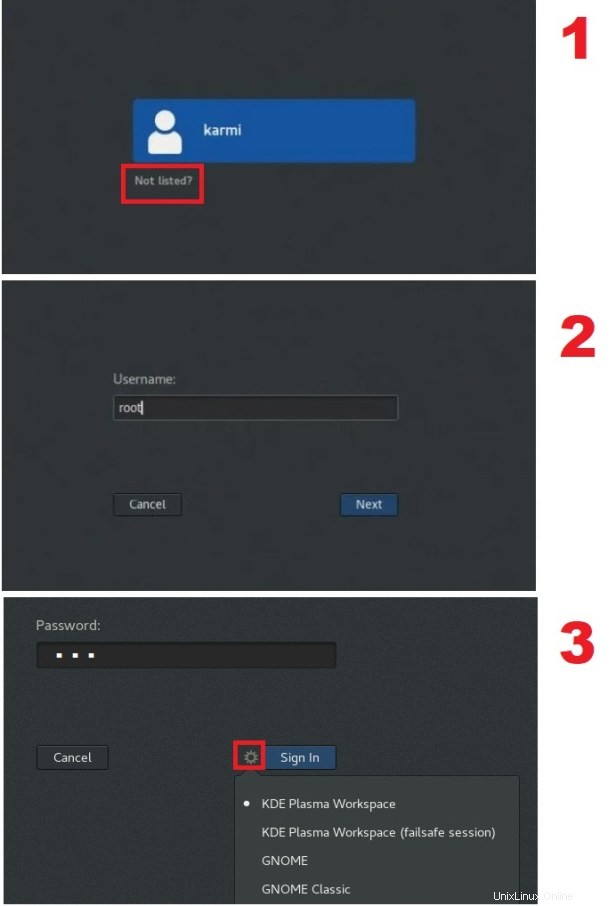
Wir sind nicht 'passwortabhängig ‘ Benutzer auf unserem * EIGEN * Heimcomputer, also wählen wir in #1 die Option „Nicht aufgelistet?“ aus. Auswahl. In #2 geben wir root als Benutzernamen ein. In #3 geben wir das Passwort ein, klicken dann auf das Symbol „Einstellungen“ und wechseln zur Auswahl „Plasma (X11)“ oder was auch immer auf Ihrem Computer angezeigt wird .
AlmaLinux 8.5 mit KDE Plasma DE auf USB
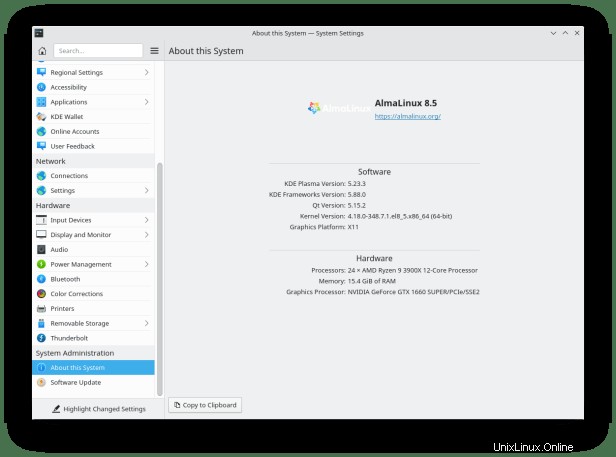
Linux-Kernel-Version 4.18.0 Es funktioniert alles, und es funktioniert auch auf allen Sechs meiner PCs und des Dell XPS 13 9310 Laptop. Bessere Hardware-Erkennung als der neueste Kernel auf allen Distributionen, die ich kürzlich in diesen KDE-Plasma-„ getestet habe Neue Leckerbissen ‘ Tests.
Ein häufiges Problem bei den meisten Linux-Betriebssystemen, die im „Root“ arbeiten ‘Abschnitt gibt es keinen Ton in den Audio-Systemeinstellungen, aber AlmaLinux 8,5 wid KDE Plasma DE auf USB erkannte die HDMI ViewSonic Display-Lautsprecher * UND * die Starship/Matisse Controller-Lautsprecher:
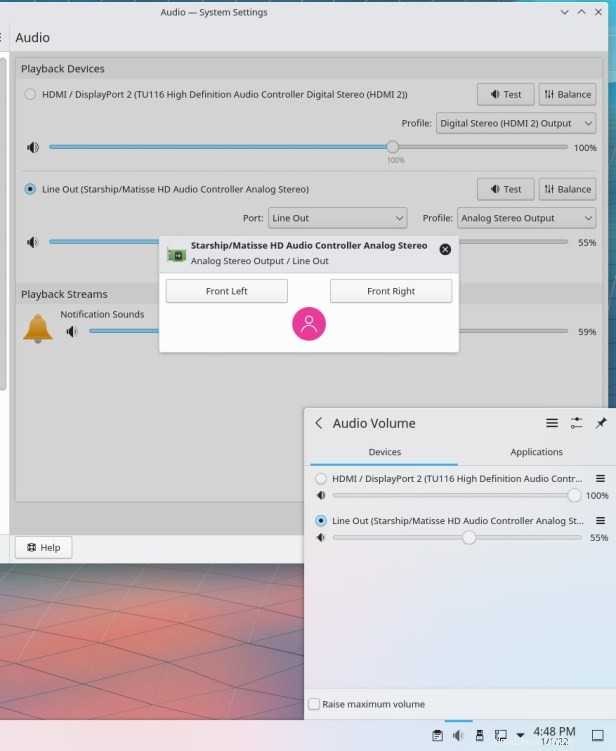
Jetzt funktionieren die Audiosystemeinstellungen und die Sounds der Spieler immer im Standard "Passwortabhängig". ' Benutzerbereich, aber nicht im 'Root ' Sektion. Im Verzeichnis „Root ‘Abschnitt haben einige Distributionen Sound mit Audioplayern, die Musik abspielen, aber nicht in den Audiosystemeinstellungen funktionieren. Andere haben nirgendwo einen Ton.
Allerdings , in den meisten RHEL-basierten Betriebssysteme, die Audiosystemeinstellungen und die Sounds der Player funktionieren normalerweise im „Root“. ' Sektion. Alles funktioniert mit meinem Fedora 33 Cinnamon SPIN, aber nicht mit dem Fedora 34 ‘n 35 Cinnamon SPIN. Ich habe sie nur nie mit KDE Plasma DE ausprobiert.
Wir werden noch einige RHEL-basierte durchgehen Betriebssysteme in naher Zukunft, aber jetzt schon AlmaLinux 8,5 wid KDE Plasma DE ist meiner Meinung nach die Crème de la Crème. Ich habe immer noch Fedora 33 Cinnamon SPIN im Standby, aber es wird alt. Puppy Linux ist immer noch perfekt, aber ich mag es nicht wirklich für "Desktop Duty". ‘ mit diesem JWM DE.
Hier ist die Aufnahme des Nvidia-Treibers:
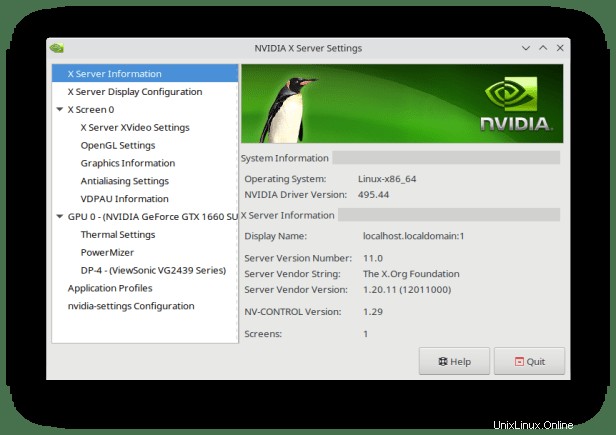
- Diese Seite – Suchergebnisse für:rpm – zeigt, wie NVIDIA-Treiber installiert werden.
Hier ist die DE:
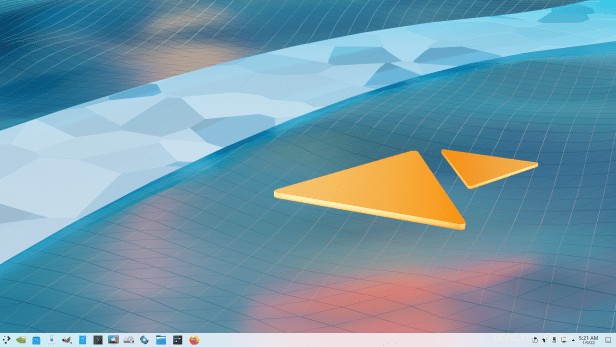
Schlussfolgerung
Ich wollte einen Abschnitt über die Wiederherstellung einer SSD Clonezilla hinzufügen Bild auf einen USB-Stick, aber dieser Beitrag wurde zu groß. Die Linux 'n USB Flash Drives Seite erklärt viel. Alle meine permanenten Linux-Betriebssysteme werden auf einem USB *ODER* installiert von einem SSD-Image auf einen USB wiederhergestellt. SSD ist normalerweise schneller zum Installieren und Testen, aber wenn mir die Testergebnisse gefallen, erstelle ich ein Image dieses Linux-Betriebssystems und stelle es auf einem USB-Stick wieder her. Wenn Sie es versuchen und scheitern, lesen Sie die Linux 'n USB Flash Drives Seite.
AlmaLinux ist ein *UNGLAUBLICHES * Betriebssystem! Alles funktioniert, es ist sicher (für ein Linux-Betriebssystem ), es ist stabil, und ich glaube, es ist die Distribution, die das alte CentOS ersetzt. Macht ein wenig Arbeit, aber Sie müssen es nicht alle paar Tage reparieren, wie die meisten anderen Linux-Betriebssysteme.
Wird diesen Beitrag zum KDE-Plasma hinzufügen – „ Neue Leckerbissen ‘ Seite, die Distributionen mit *NEIN* „Authentifizieren“-Popup oder andere „lästige Passwörter“ Seite und die Karmis Top 10 Linux-Distributionen Seite als meine Linux-Distribution Nr. 1.
Linux ist wie eine Schachtel Pralinen – man weiß nie, was man bekommt!